Existuje několik způsobů, jak zobrazit diagram Visio na webové stránce – například na blogu, v SharePointu nebo pomocí webové aplikace. Prostorové grafy, časové osy, toky procesů, síťové diagramy atd. jsou při použití na webu zjistitelnější a užitečnější. Kromě toho se změny uložené v původním diagramu v Visio automaticky projeví na webové stránce, což znamená, že účastníci a další uživatelé uvidí aktuální diagramy.
Důležité informace: Ve výchozím nastavení. někdo následuje vložený odkaz tak, že stisknete klávesu Ctrl a kliknete na odkaz. Pokud ale dáváte přednost tomu, aby uživatelé museli kliknout na odkaz, aby ho mohli sledovat, přidejte do kódu pro vložení&wdClickOnlyHyperlinks=true na konec atributu iframe src .
Přidání diagramu na libovolnou webovou stránku pomocí OneDrivu – osobní kód pro vložení
-
Pokud nemáte účet OneDrive, vytvořte si ho tady.
-
V případě potřeby nahrajte soubor Visia na OneDrive – osobní.
-
Přejděte do složky, která obsahuje soubor Visia, a vyberte ho.
-
Vyberte Vložit a pak v podokně Vložení vyberte Vygenerovat.
-
Volitelně můžete upravit velikost úrovně přiblížení a potom kód pro vložení zkopírujte na webovou stránku nebo aplikaci.
Přidání diagramu na moderní stránku SharePointu pomocí kódu pro vložení Visio pro web
-
Přejděte do knihovny dokumentů, která obsahuje soubor Visia.
-
Pokud chcete otevřít diagram Visia, vyberte název souboru.
-
Vyberte Zobrazit další příkazy (...) > Vložení.
-
V dialogu Vložit zkopírujte Kód pro vložení.
-
Volitelně můžete upravit šířku a výšku a pak zkopírujte kód pro vložení.
-
V případě potřeby vytvořte moderní stránku SharePointu, kam chcete vložit diagram Visia. Další informace najdete v tématu Přidání stránky na web.
-
Přejděte na moderní stránku SharePointu, přidejte webovou část Vložení a pak do ní přidejte kód pro vložení .
Další informace najdete v tématu Použití webové části pro vložení na moderní stránce.
Přidání diagramu na moderní stránku SharePointu pomocí webové části Prohlížeč souborů
-
V případě potřeby vytvořte moderní stránku SharePointu, kam chcete vložit diagram Visia. Další informace najdete v tématu Přidání stránky na web.
-
Přejděte na moderní stránku SharePointu.
-
Klikněte na

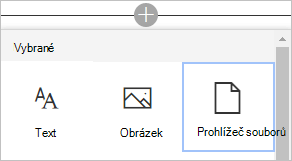
-
Přejděte na diagram Visia, který chcete vložit, a zvolte Přidat dokument.
Další informace najdete v tématu Použití webových částí na stránkách SharePointu Online.
Přidání diagramu na klasickou stránku SharePointu pomocí příkazu Vložit kód
-
Přejděte do knihovny dokumentů, která obsahuje soubor Visia.
-
Pokud chcete otevřít diagram Visia v Visio pro web, vyberte soubor Visia.
-
Vyberte Zobrazit další příkazy (...) > Vložení.
-
V dialogu Vložit zkopírujte Kód pro vložení.
-
Přejděte na webovou stránku, na kterou chcete přidat diagram Visia.
-
Vyberte Stránka > Upravit.
-
Klikněte do upravitelné oblasti na webové stránce.
-
Vyberte Vložit > Kód pro vložení.
Sledování hypertextového odkazu ve vloženém diagramu Visio
Pokud chcete v diagramu sledovat hypertextový odkaz, stiskněte klávesu Ctrl a klikněte na hypertextový odkaz.
Vytvoření hybridní webové aplikace Visio pro web pomocí rozhraní Visio JavaScript API
Rozhraní Visio JavaScript API umožňují programový přístup k diagramům aplikace Visio pro web na stránce SharePointu. S použitím rozhraní API nejdříve vložte diagram Visia do elementu HTML <Iframe> a pak pracujte s prvky diagramu s použitím webové části editoru skriptu. Další informace o klíčových konceptech a příkladech kódu, které vám pomůžou začít, najdete v tématu Migrace z Visio Web Accessu do Visia pro web.










